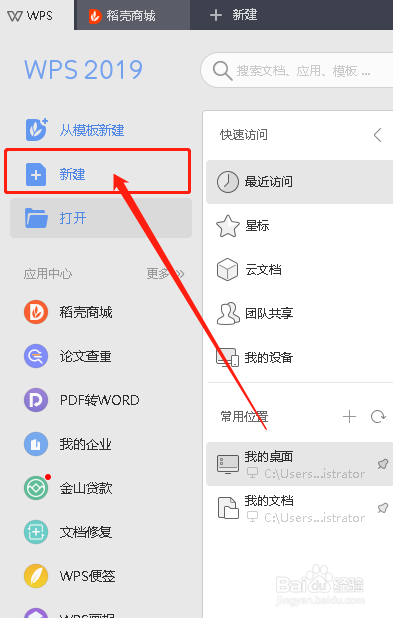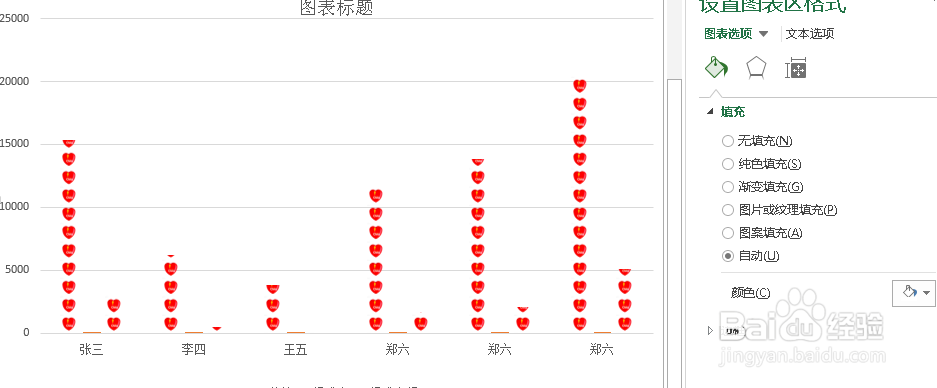Excel表格数据怎么制作心形柱形图表
1、首先打开电脑,下载安装办公软件,这里以WPS为例,如图
2、安装完成后我们双击图标打开,在其左侧点击“新建”
3、接着选择表格的图标,点击下方的“创建新建空白表格”
4、我们现在随意的插入一个柱形图的数据,如图
5、然后我们在网上找到有趣的图片,复制到表格中,如图
6、然后我们在网上找到有趣的图片,复制到表格中,如图
7、然后双击柱形图,在设置数据系列格式里,我们找到填充,选择层叠,搞定
声明:本网站引用、摘录或转载内容仅供网站访问者交流或参考,不代表本站立场,如存在版权或非法内容,请联系站长删除,联系邮箱:site.kefu@qq.com。